Как использовать проверку контактного ключа iMessage на iPhone
Ранее на этой неделе Apple выпустила iOS 17.1 для широкой публики, а теперь представляет первую бета-версию iOS 17.2 для разработчиков. Помимо долгожданного приложения Journal, бета-версия iOS 17.2 обеспечивает поддержку проверки контактного ключа iMessage — функции безопасности, которая впервые была анонсирована в декабре 2022 года. Проверка контактного ключа — это функция безопасности, которая чрезвычайно полезна для людей, которым часто приходится обмениваться личными и конфиденциальными данными и быть уверенными в том, что данные передаются только определенному лицу. Поскольку это новая функция, у вас может возникнуть много вопросов в голове. Но вам не о чем беспокоиться, поскольку мы суммировали все детали в этой статье. Мы расскажем вам, что такое проверка контактного ключа iMessage и как ею пользоваться. Итак, начнем.
Проверка контактного ключа iMessage предназначена для таких пользователей, как правозащитники, журналисты, знаменитости и государственные чиновники, которые сталкиваются с «чрезвычайными цифровыми угрозами». Существует проверка контактного кода, поэтому пользователи iMessage могут убедиться, что они разговаривают только с тем человеком, с которым собираются, и что никакие посредники не отслеживают их разговоры в iMessage. Apple утверждает, что эта функция может помешать даже очень опытным злоумышленникам выдать себя за кого-либо в разговоре. Существует три уровня проверки контактов в iMessage.
- Если оба человека включили проверку контактного ключа, они будут уведомлены о любых ошибках или проблемах проверки непосредственно в беседах и настройках Apple ID.
- Для более строгой безопасности пользователи проверки контактного ключа iMessage также могут использовать этот код лично, в FaceTime или посредством другого безопасного вызова.
- Кроме того, пользователи могут создать или отредактировать контакт, а затем сохранить открытый ключ, чтобы включить проверку ключа контакта iMessage для этого человека.
Прежде чем продолжить, необходимо убедиться в следующем:
- На данный момент проверка контактного ключа доступна только в бета-версии iOS 17.2, бета-версии watchOS 10.2 и бета-версии macOS 14.2. Итак, убедитесь, что на вашем устройстве Apple установлена совместимая версия.
- Если вы добавили несколько устройств к своему Apple ID, вам необходимо обновить все устройства до iOS 17.2, macOS 14.2 или watchOS 10.2 Beta.
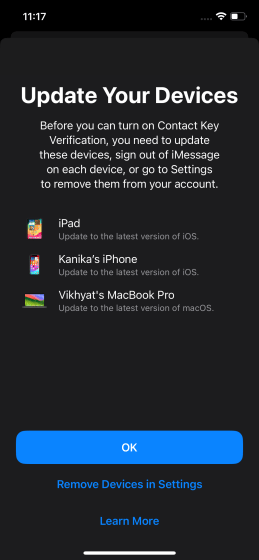
Программы для Windows, мобильные приложения, игры - ВСЁ БЕСПЛАТНО, в нашем закрытом телеграмм канале - Подписывайтесь:)
Теперь, когда мы разобрались с основами, давайте узнаем, как использовать проверку контактного ключа iMessage на iPhone.
- Откройте приложение «Настройки» на своем iPhone и нажмите [Your Name] от верхней.
- Теперь прокрутите вниз и нажмите «Проверка контактного ключа».
- Здесь включите переключатель «Проверка» в iMessage.
- На следующем экране нажмите «Продолжить».
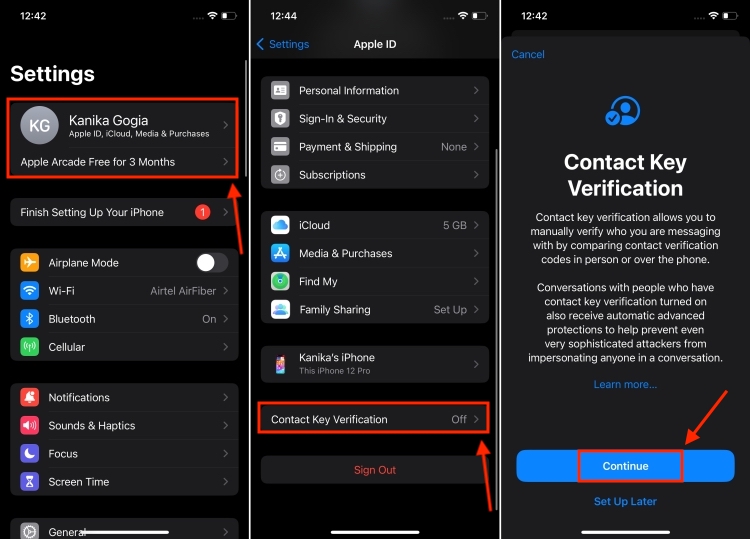
- Если вы добавили в свою учетную запись iCloud несколько устройств, вы можете обновить их или выйти из iMessage на каждом устройстве.
- Кроме того, вы можете нажать «Удалить устройства» в настройках, чтобы удалить их из своей учетной записи.
- После выполнения предварительных требований проверка контактного ключа будет включена на вашем iPhone.
- На той же странице вы увидите опцию «Показать общедоступный код проверки». Вы можете нажать на него, чтобы увидеть код подтверждения, которым вы можете поделиться с другими, чтобы помочь им подтвердить, что они переписываются с вами. Это 8-значный код, уникальный для вашей учетной записи. Также есть возможность скопировать этот код. Вам не следует беспокоиться о своей конфиденциальности и безопасности, поскольку код подтверждения не содержит вашей личной информации.
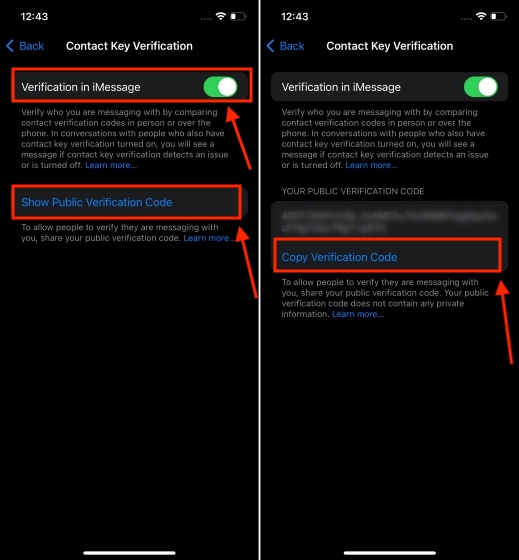
Теперь, когда вы включили проверку ключа контакта iMessage, давайте посмотрим, как использовать ее для проверки ваших контактов.
Примечание. Проверка контактного ключа работает только для iMessage, а не для обычных текстовых сообщений. Итак, убедитесь, что вы и другой человек включили iMessage.
- Откройте существующий разговор или начните новый разговор с контактом, который вы хотите подтвердить.
- Если ваш контакт не включил проверку ключа контакта, в беседе вы увидите предупреждение о том, что ваш контакт отключил проверку ключа контакта.
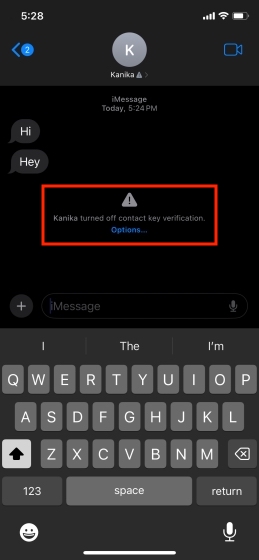
- Чтобы подтвердить контакт, коснитесь имени контакта в верхней части экрана, прокрутите вниз и нажмите «Проверить контакт». Попросите своего собеседника сделать то же самое.
- Теперь код подтверждения контакта появится на обоих iPhone. Попросите своего контактного лица поделиться с вами этим кодом.
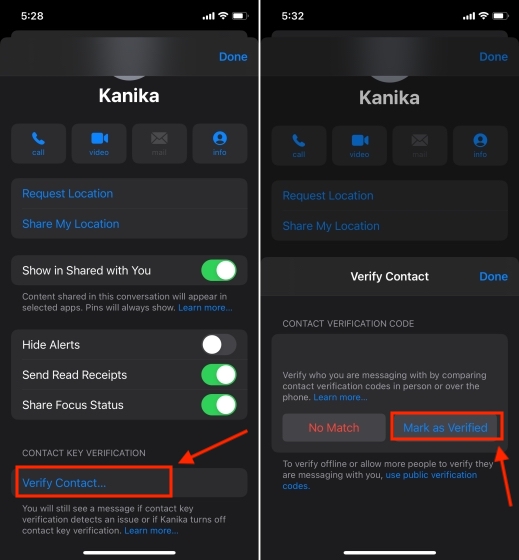
- Если общий код соответствует коду, показанному на вашем экране, нажмите «Отметить как проверенный». Если коды не совпадают, нажмите «Нет совпадения».
- После проверки вы увидите галочку рядом с именем контакта, показанным вверху. Это означает, что вы общаетесь с нужным человеком.
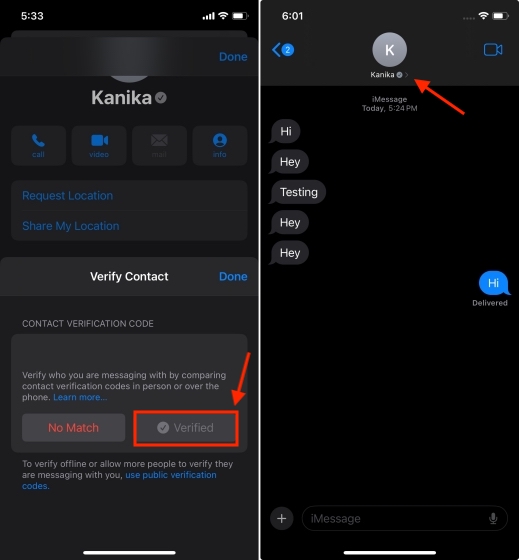
Это все о том, как использовать проверку контактного ключа iMessage на iPhone. Хотя эта функция iOS 17 может понадобиться очень небольшому проценту пользователей, хорошо иметь возможность убедиться, что вы разговариваете с нужным человеком. Бесспорно, целевые люди наверняка оценят это последнее дополнение. Самое приятное то, что эта функция безопасности не мешает нормальной работе iMessage или вашего iPhone.
Что вы думаете об этой функции? Дайте мне знать ваше мнение в комментариях ниже.
